หากคุณเป็นแฟนตัวยงของปัญญาประดิษฐ์ (AI) คุณสามารถใช้ Windows Copilot สำหรับ Windows 11, กำลังติดตั้ง Windows Build 23493 หรือเวอร์ชั่นใหม่กว่าบน Dev Channel.
หลังจากที่ Microsoft รวม Copilot เข้ากับ Microsoft 365 และในแอปพลิเคชันอื่นๆ ก็ถึงคราวของระบบปฏิบัติการ Windows 11 เพื่อรับฟีเจอร์ที่ประกาศนี้ภายในสิ้นเดือนพฤษภาคม 2023 GPT-4 รวมเข้ากับระบบปฏิบัติการโดยตรง Windows 11.
เนื้อหา
วิธีใช้ Windows Copilot สำหรับ Windows 11
ใช้ Windows Copilotผู้ใช้ต้องมี Windows Build 23493 หรือเวอร์ชั่นใหม่กว่าที่ติดตั้งผ่าน Dev Channel และเวอร์ชั่น Microsoft Edge 115.0.1901.150 หรือรุ่นที่ใหม่กว่า
การเข้าถึงคุณลักษณะนี้ทำได้ง่ายมากจากแถบงานโดยการเข้าถึงปุ่มใหม่ Windows Copilot หรือโดยคีย์ผสม "Win + C" Windows Copilot จะใช้บัญชี Microsoft (MSA) หรือ Azure Active Directory (AAD) เดียวกันกับที่ผู้ใช้เข้าสู่ระบบด้วย Windows 11.
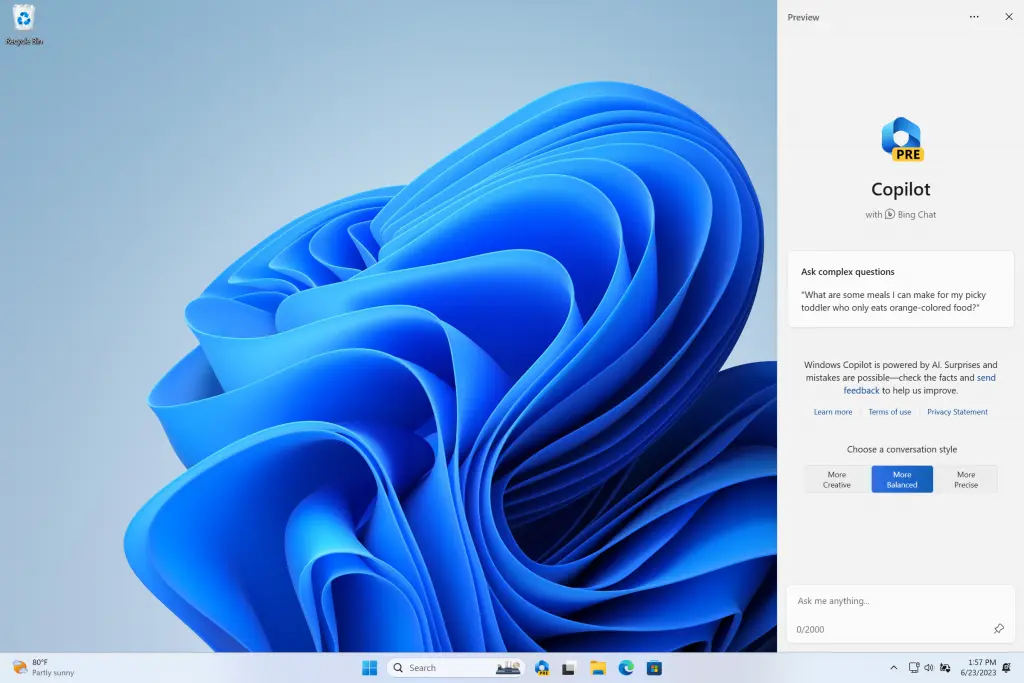
คุณสามารถทำอะไรได้บ้างด้วยความช่วยเหลือ Windows Copilot?
Windows Copilot ได้รับการออกแบบมาเพื่อช่วยให้ผู้ใช้สามารถโต้ตอบกับระบบปฏิบัติการได้ ด้วยภาษาธรรมชาติ ผู้ใช้สามารถขอเปลี่ยนการตั้งค่าบางอย่างของ Windows หรือดำเนินการในระบบปฏิบัติการ
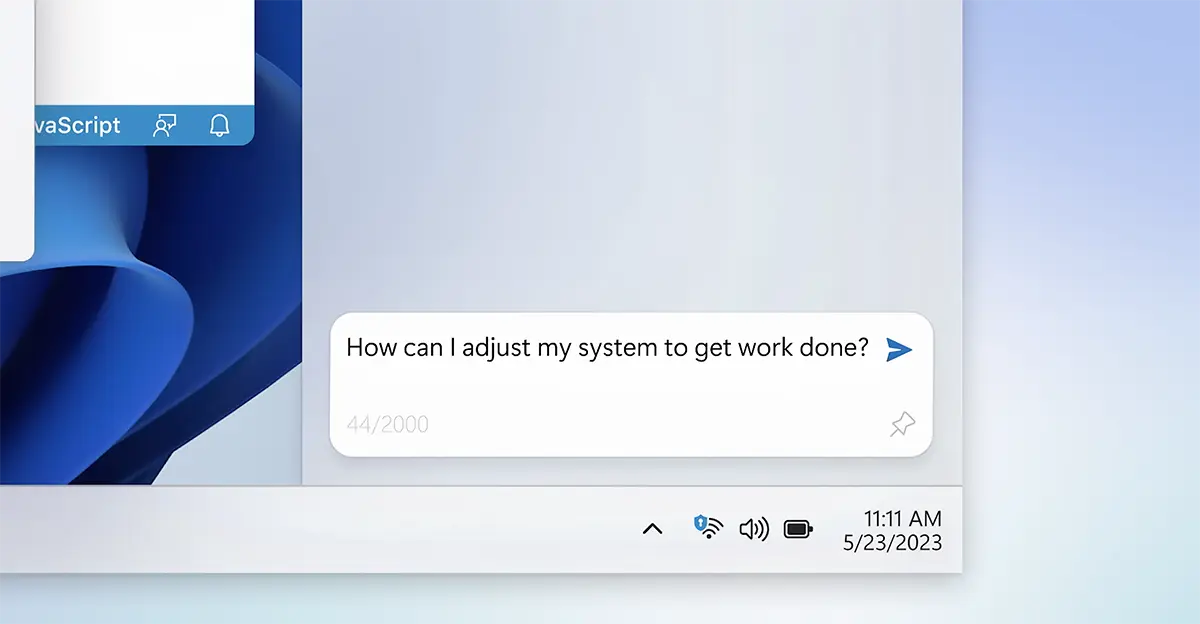
การเปลี่ยนแปลงทั้งหมดสามารถทำได้โดยการร้องของ่ายๆ Windows Copilot.
“Change to dark mode.”
“Turn on do not disturb.”
“Take a screenshot”
“Summarize this website” (Active tab in Microsoft Edge)
“Write a story about a dog who lives on the moon.”
“Make me a picture of a serene koi fishpond with lily pads.”
ดังที่เรากล่าวไว้ในตอนต้น ฟีเจอร์นี้มีให้บริการเฉพาะบนพีซีเท่านั้น Windows 11 ลงทะเบียนในโปรแกรม Windows 11 Insider Preview / Dev Channel.